iPhoneでブロックされたテキストメッセージを見つける方法
「ブロックされた通話履歴を見ることはできますが、 iPhoneでブロックされたメッセージを確認するブランドメッセージやマーケティングテキストをフィルタリングするために、iOSでは特定の連絡先からのSMSや通話をブロックできます。しかし、何らかの理由でブロックされたメッセージを復元することが重要な場合もあります。このガイドでは、ブロックされたメッセージの世界を深く掘り下げ、独自の解決策を紹介します。
ページコンテンツ:
パート1:iPhoneでブロックされたメッセージを見ることはできますか?
iPhoneでブロックした相手からのメッセージを見ることはできますか?答えは状況によって少し複雑です。ブロックした電話番号から誰かがテキストメッセージを送信すると、通信事業者はそのテキストをあなたの番号に転送します。しかし、iOSはメッセージを画面から非表示にし、アクセスできないようにします。
実際、iOS 16.5以降では、ブロックした連絡先や電話番号から受信したメッセージはすべてiPhoneの「不明な送信者」フォルダに保存されます。残念ながら、それ以前のバージョンにはそのようなフォルダはありません。
iCloudとiTunes/Finderのバックアップには、iPhoneでブロックされたメッセージは含まれませんのでご注意ください。つまり、バックアップを復元しても、ブロックされたiPhoneメッセージは見つかりません。
パート2:iPhoneでブロックされたメッセージを表示する方法
iPhoneでブロックされたメッセージをデータ復旧ツールで見つける方法
電話番号をブロックする前に送信したテキストメッセージを復元したい場合は、 Apeaksoft iPhone データ復元 は良い選択肢です。メモリ上のメッセージを見つけ出し、新しいデータで上書きされる前に復元してくれます。さらに重要なのは、このソフトウェアの使い方が非常に簡単なことです。
iPhoneで紛失したテキストメッセージやiMessageを素早く見つける
- 回復する iPhoneから削除されたメッセージ バックアップせずに。
- メッセージと添付ファイルをプレビューして選択的に回復します。
- ほぼすべてのメディア ファイル形式、iMessage、SMS、MMS をサポートします。
- リセットせずに、iCloud/iTunes バックアップから削除されたメッセージを抽出します。
- iOSの最新バージョンと互換性があります。

バックアップなしで iPhone で失われたメッセージを見つける手順は次のとおりです。
ステップ 1: あなたのiPhoneをスキャンする
最高のメッセージ復元ソフトウェアをPCにインストールしたら起動してください。Macをお使いの場合は専用バージョンをインストールしてください。 iOSデバイスから復旧するLightningケーブルを使ってiPhoneをPCに接続します。プロンプトが表示されたら、タップします。 信頼 画面上の スキャンの開始 ボタンを押してiPhoneのスキャンを開始します。

ステップ 2: プレビューメッセージ
データスキャンが完了すると、メインインターフェースが表示されます。 メッセージ および メッセージ添付ファイル 下 メッセージと連絡先 左側のサイドバーの見出しをタップします。するとiPhoneでメッセージを閲覧できます。削除されたメッセージを見るには、 削除済みのみ表示 上部のドロップダウン オプションから選択します。

ステップ 3: iPhoneで失われたメッセージを見つける
最後に、復元したいチャットやメッセージの横にあるボックスにチェックを入れ、 回復する 右下のボタンをクリックします。出力フォルダを選択して 回復する もう一度。プロセスが完了するまで待ち、iPhoneの接続を解除してください。また、 iPhoneから削除された音楽.

注意: サードパーティのメッセージング アプリからチャットを復元する場合は、左側の列でそれらを選択し、メイン パネルで見つけます。
通知からブロックされたiPhoneメッセージを確認する方法
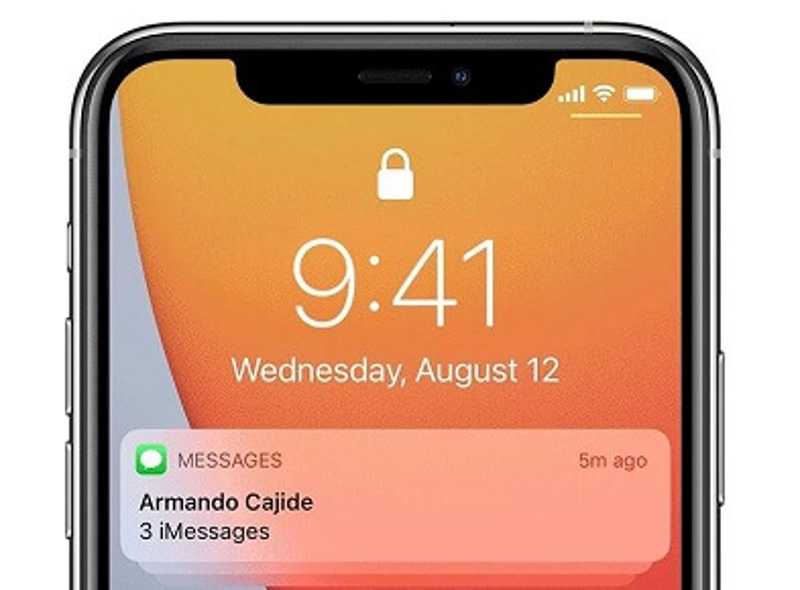
iPhoneの通知機能を使えば、ブロックした相手からのメッセージを削除する前に確認できます。これにより、ブロックしたメッセージを確認するためのウィンドウが開きます。ただし、この方法はブロックしたメッセージを受信した直後にのみ機能することを覚えておいてください。
ブロックしたメッセージを受信したら、画面の右上から下にスワイプします。通知センターで下にスクロールし、ブロックした番号や連絡先からの通知を左にスワイプします。
iPhoneでブロックされた不明な送信者からのメッセージを確認する方法
前述の通り、iOS 16.5以降では、不明な送信者からのiMessageやテキストメッセージをフィルタリングする人もいます。ブロックしたメッセージや不明な送信者からのiMessageを確認したい場合は、「不明な送信者」フォルダに移動するか、フィルタリングを完全にオフにすることができます。
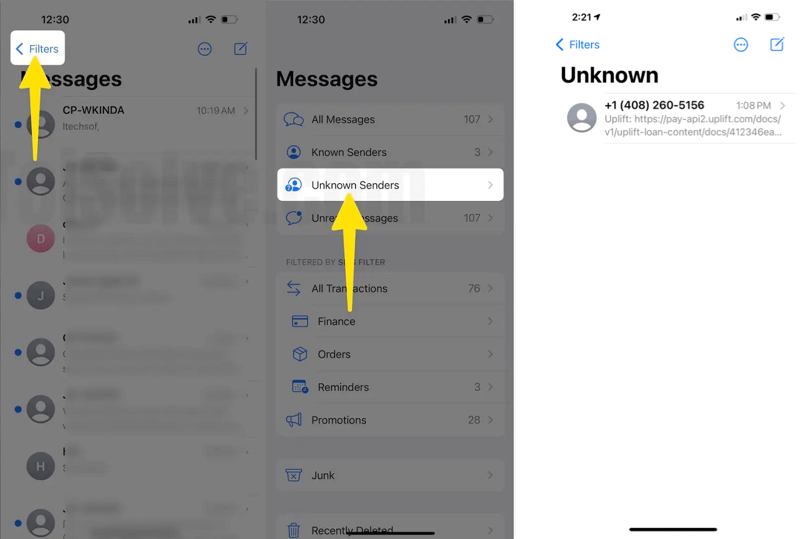
Video Cloud Studioで メッセージ ホーム画面でアプリをタップし、 フィルター 上部のボタンをクリックし、 不明な送信者 フォルダを開きます。すると、ブロックした電話番号がすべて表示されます。番号を1つタップして、iPhoneでブロックされたメッセージを読んでください。
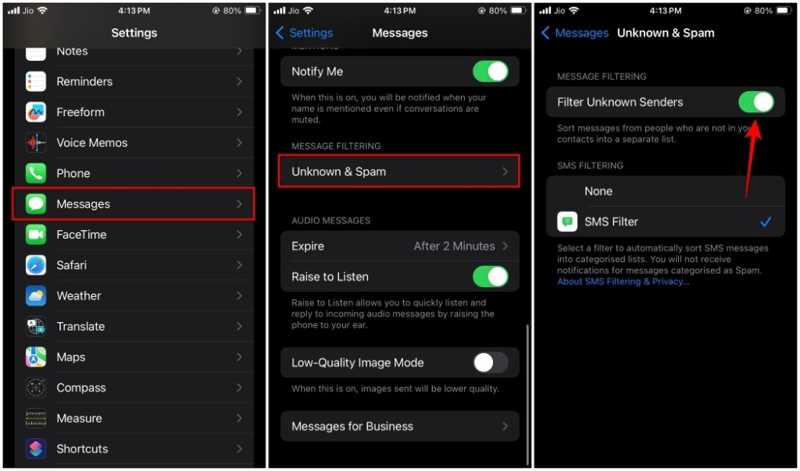
ブロックされたすべての電話番号からのメッセージを復元したい場合は、 設定 アプリ。 を選択します メッセージ オプション、を押します 不明&スパム、オフに切り替えます 不明な送信者をフィルタリングする 下 メッセージのフィルタリング 見出し。その後、メッセージは通常の受信トレイに届きます。
パート3:iPhoneでメッセージのブロックを解除する方法
iPhoneでブロックした番号からのメッセージを見たい場合は、ロックを解除する必要があります。そうすれば、今後はメッセージを受信して見ることができます。幸いなことに、手順はそれほど難しくありません。
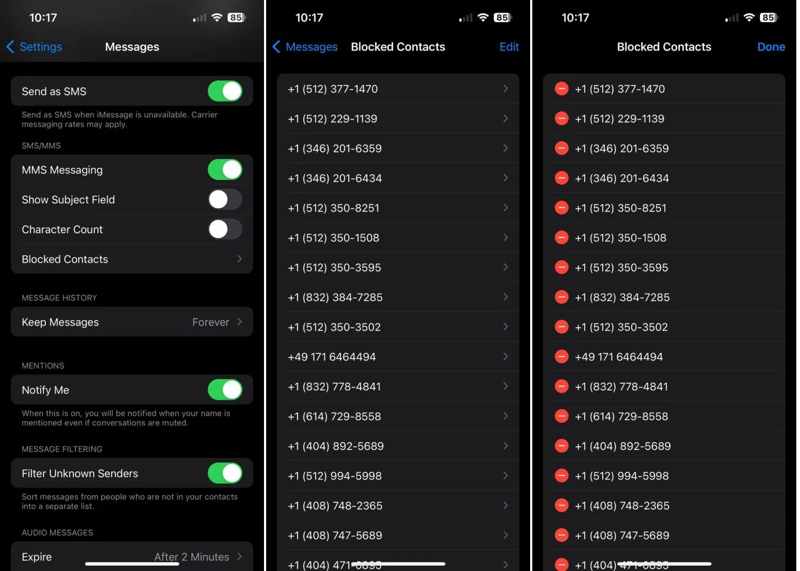
ステップ 1: 実行する 設定 あなたのホーム画面から。
ステップ 2: 下にスクロールして メッセージ オプションをタップします。次に ブロックされた連絡先 or ブロックされました オプションの下に SMS / MMS 見出し。
ステップ 3: iPhoneでブロックしたすべての電話番号と連絡先のリストが表示されます。 編集 右上のボタンをタップします。希望の電話番号を見つけて、 削除 マイナスアイコンの付いたボタンをクリックすると、ブロックされた連絡先リストから削除されます。
ステップ 4: 希望する番号をすべてブロック解除し、 クリックします 右上のボタンをクリックして変更を確定してください。その後、これらの連絡先からのメッセージを通常通り表示できるようになります。
結論
このガイドでは、次の方法について説明しました。 iPhoneでブロックされたメッセージを表示する一般的に、iOSデバイスではブロックした連絡先や電話番号からのメッセージを開いたり読んだりすることはできません。しかし、iPhoneの通知バーを使えば、受信したメッセージを確認できる場合があります。さらに、「不明な送信者」フォルダを使えば、非表示になっているiMessageやテキストメッセージを確認できます。ブロックした連絡先から後でSMSを受信するには、ブロックを解除する必要があります。Apeaksoft iPhone Data Recoveryを使えば、バックアップなしで失われたメッセージを復元できます。このトピックについて他にご質問がある場合は、以下にご記入ください。
関連記事
誤って削除してしまった Instagram メッセージを復元できますか? Instagram で削除したメッセージを復元する 4 つの方法をご紹介します。
Kik で誤って間違った人を削除してしまい、そのユーザー名を思い出せませんか? iPhoneまたはAndroidデバイスで削除されたKikの連絡先を復元する最良の方法は次のとおりです.
WhatsAppから削除された写真を復元する方法をお探しですか? この記事では、iPhone または Android から WhatsApp の画像を復元する最も簡単な方法を紹介します。
理由が分からずにiPhoneのメモが消えてしまった場合は、この記事を読んで5の簡単な方法で簡単にメモを取り戻すことができます。

